Catatan: Jika Surface anda adalah perangkat bisnis, lihat Mengelola pengaturan Surface UEFI untuk pengaturan UEFI lain yang mungkin tersedia di perangkat SKU Komersial (alias Surface for Business).
Surface Unified Extensible Firmware Interface (UEFI) menggantikan sistem input/output dasar standar (BIOS) dengan fitur baru termasuk startup yang lebih cepat dan keamanan yang ditingkatkan. Anda dapat menggunakan Surface UEFI untuk mengelola fitur firmware di Surface.
Model Surface ini menggunakan antarmuka firmware UEFI baru:
-
Surface Pro 4 dan yang lebih baru, Surface Pro X (semua model)
-
Surface Laptop (semua model), Surface Laptop Go (semua model), Surface Laptop Studio (semua model), Surface Laptop SE
-
Surface Studio (semua model)
-
Surface Go (semua model)
-
Surface Book (semua model)
Pilih opsi menu yang ingin Anda pelajari selengkapnya.
Penting: Dalam situasi normal, Anda tidak perlu mengubah pengaturan UEFI. Jika Anda mengubah pengaturan ini, Anda berisiko terhadap keamanan dan fungsiOnalitas Surface Anda.
Cara masuk ke pengaturan UEFI di Surface

Catatan: Video ini hanya tersedia dalam bahasa Inggris.
Anda dapat menyesuaikan pengaturan UEFI hanya selama startup sistem. Untuk memuat menu pengaturan firmware UEFI:
-
Matikan Surface Anda dan tunggu sekitar 10 detik untuk memastikan surface tidak aktif.
-
Tekan dan tahan tombol volume-up di Surface Anda, dan, pada saat yang sama, tekan dan lepaskan tombol daya.
-
Logo Microsoft atau Surface muncul di layar Anda. Terus tahan tombol volume-up. Lepaskan tombol saat layar UEFI muncul.
Anda juga dapat memuat menu pengaturan firmware UEFI melalui Windows. Untuk melakukannya:
-
Pilih Mulai Pengaturan > > Pemulihan > Sistem .
-
Di samping Mulai tingkat lanjut, pilih Mulai Ulang Sekarang.
-
Di bawah Pilih opsi, pilih Pemecahan masalah > Opsi Tingkat Lanjut > Pengaturan Firmware UEFI, lalu pilih Mulai Ulang.
Opsi menu UEFI
Pengaturan UEFI yang dapat Anda lihat dan ubah bergantung pada Surface mana yang Anda miliki. Jika Surface anda adalah perangkat bisnis, lihat Mengelola pengaturan Surface UEFI untuk pengaturan UEFI lain yang mungkin tersedia di perangkat SKU Komersial (alias Surface for Business).
Informasi PC
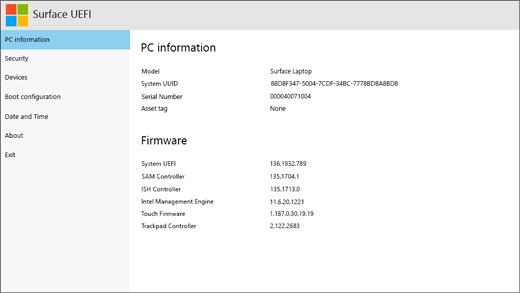
Di bagian informasi PC, Anda dapat melihat informasi penting tentang Surface, seperti versi universally unique identifier (UUID), nomor seri, dan firmware. Anda dapat menggunakan informasi ini untuk pemecahan masalah atau untuk bekerja dengan dukungan garansi.
Keamanan
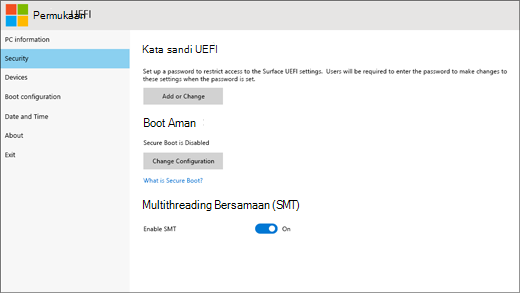
Di bagian Keamanan, Anda dapat mengatur atau mengubah kata sandi UEFI, mengaktifkan atau menonaktifkan Secure Boot, dan mengubah pengaturan Multithreading (SMT) Bersamaan. Biasanya, hanya perusahaan yang perlu mengubah pengaturan keamanan—pengaturan default, di luar kotak akan sempurna bagi sebagian besar pengguna.
Catatan: Kata sandi UEFI digunakan terutama oleh perusahaan dan profesional TI untuk membatasi jenis perubahan yang dapat dilakukan karyawan pada perangkat mereka. Jika Anda merupakan bagian dari perusahaan, hubungi administrator TI jika Anda memiliki pertanyaan atau masalah dengan kata sandi UEFI Anda. Jika Anda bukan bagian dari perusahaan dan memilih untuk membuat kata sandi UEFI, pastikan untuk mendokumentasikan kata sandi Anda di tempat yang aman. Anda tidak dapat mengatur ulang kata sandi UEFI, dan Microsoft tidak dapat mengambilnya.
Konfigurasi boot
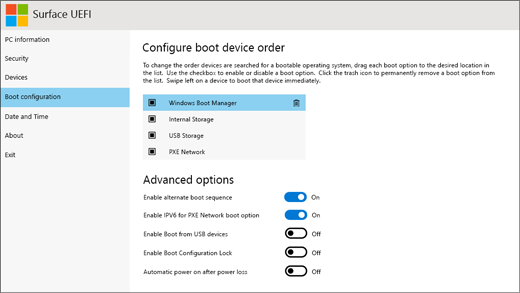
Di bagian Konfigurasi boot, Anda dapat mengubah cara Surface boot ke Windows.
Jika Surface merupakan bagian dari perusahaan, pengaturan ini mungkin dikunci atau dikonfigurasi ke spesifikasi perusahaan Anda. Hubungi administrator TI Anda untuk informasi selengkapnya. Jika Anda bukan bagian dari perusahaan, pengaturan default yang di luar kotak harus sempurna untuk Anda.
Catatan: Jika Anda secara tidak sengaja menghapus Windows Boot Manager dari Master Boot Record, cukup hidupkan ulang Surface dan Windows Boot Manager akan diinstal ulang secara otomatis. Jika Anda menghapus Windows Boot Manager dan Surface Anda merupakan bagian dari perusahaan, hubungi administrator TI Untuk dukungan.
Tanggal dan waktu
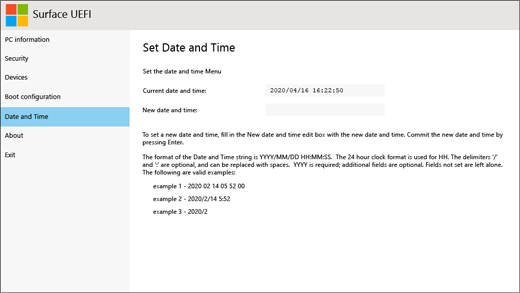
Di bagian Tanggal dan Waktu, Anda bisa memasukkan tanggal dan waktu baru secara manual.
Tentang
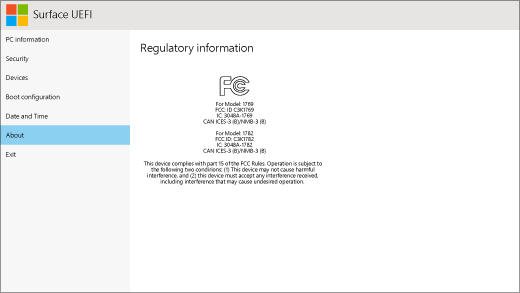
Ketika memilih Tentang, Anda akan melihat informasi peraturan. Untuk informasi selengkapnya, lihat Peringatan dan instruksi keamanan produk.
Keluar (Exit)
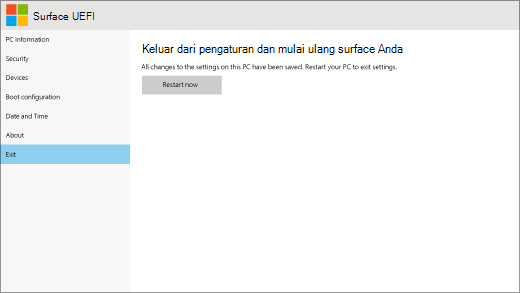
Anda dapat memilih Keluar > Mulai ulang sekarang untuk menyimpan perubahan dan memulai ulang Surface.











